怎样使用PPT插件iSlide绘制渐变色条背景
1、打开PPT,建立空白演示文稿。

2、在页面中插入一个很窄的矩形条。

3、选中矩形条,点击iSlide菜单下的矩阵布局。

4、在打开的窗口中,设置横向数量和横向间距。

5、这样,整个页面就覆盖了矩形条。

6、选中所有矩形条,执行结合。

7、则所有矩形条就变成了一个整体形状。

8、最后,再将形状设置渐变色,就得到了渐变色条背景。
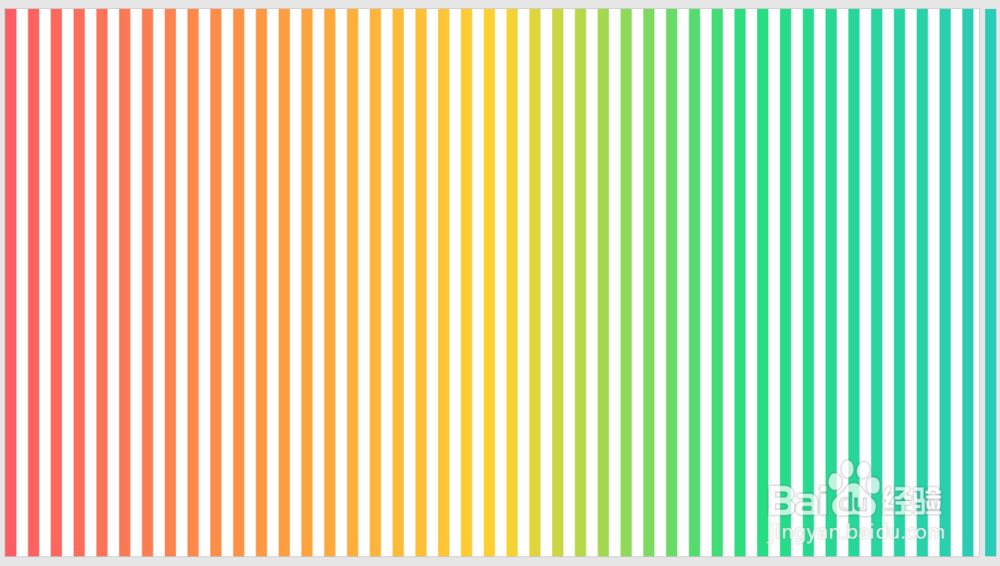
声明:本网站引用、摘录或转载内容仅供网站访问者交流或参考,不代表本站立场,如存在版权或非法内容,请联系站长删除,联系邮箱:site.kefu@qq.com。
阅读量:118
阅读量:26
阅读量:48
阅读量:70
阅读量:28